Milesight LoRaWAN 電流センサーCT101は電流値を取得するのがメインですが、設備の稼働状況を把握するのにも使えます。
今後、弊社でもこのセンサーを使った設備稼働状況の見える化アプリケーションをつくっていく予定なので、セットアップ方法をご紹介します。
Windows用のToolBoxをインストール
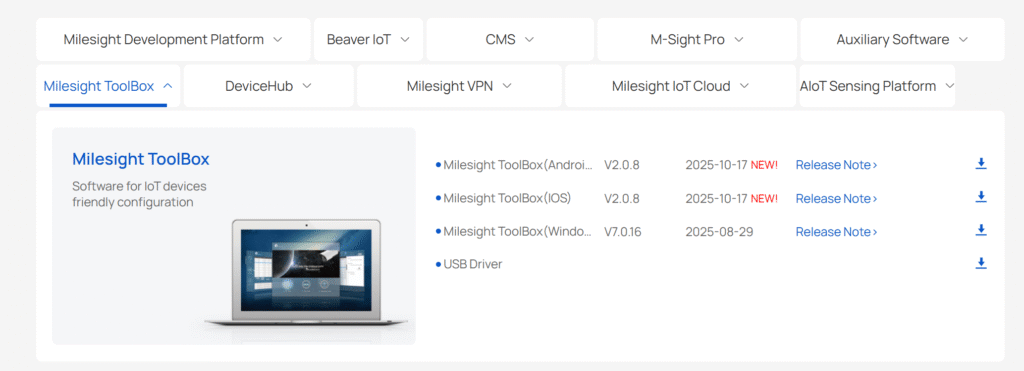
https://www.milesight.com/support/resources/software-and-platform#milesight-toolbox
Milesightのサイトから、Windows用のToolBoxをインストールします。
CT101をUSB TYPE-Cケーブルで接続。(TYPE-C to TYPE-Cでもつながりましたが、データ送信できるケーブルかどうかご注意ください)
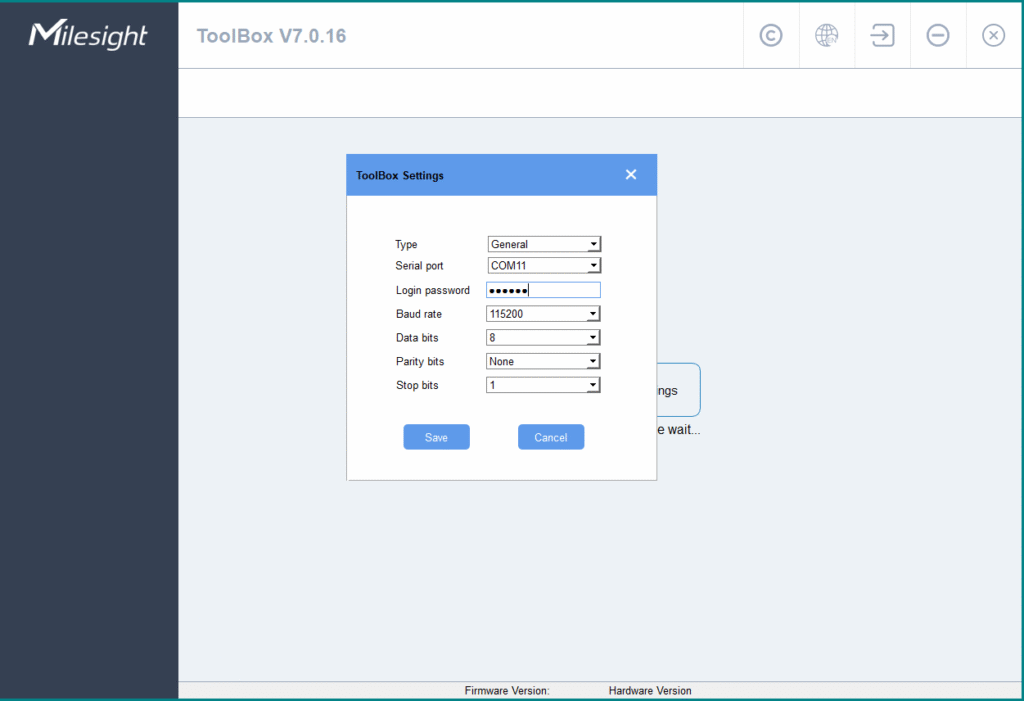
Type: General
Serial portは選択できるportで選択
Login passwordはデフォルトで 123456
これで、Save。
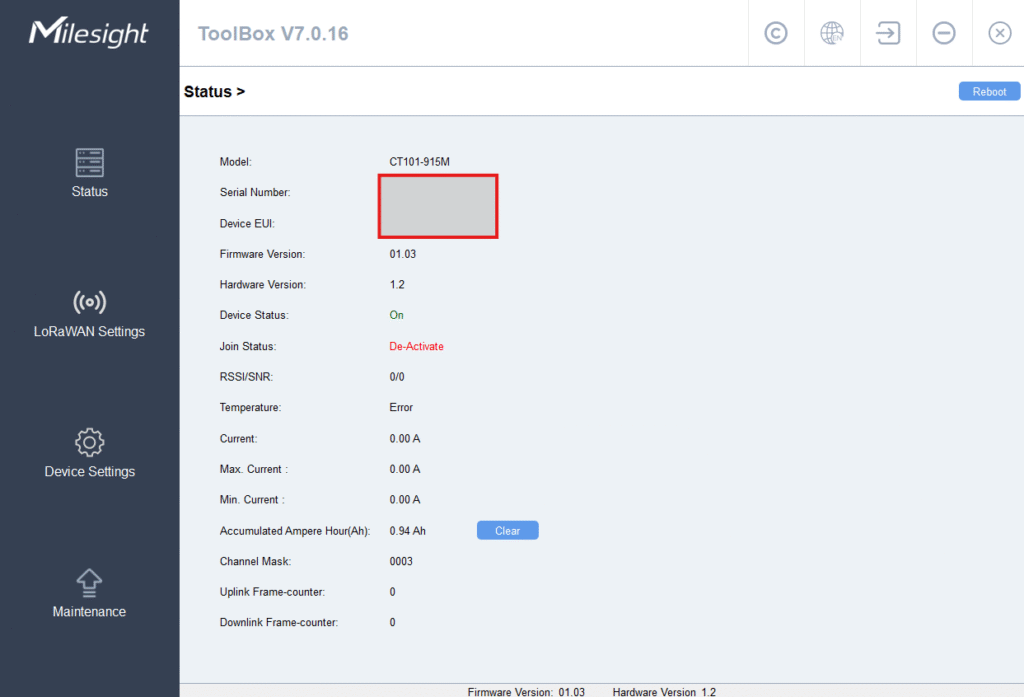
このようにデバイスのデータが確認できます。
LoRaWAN設定など
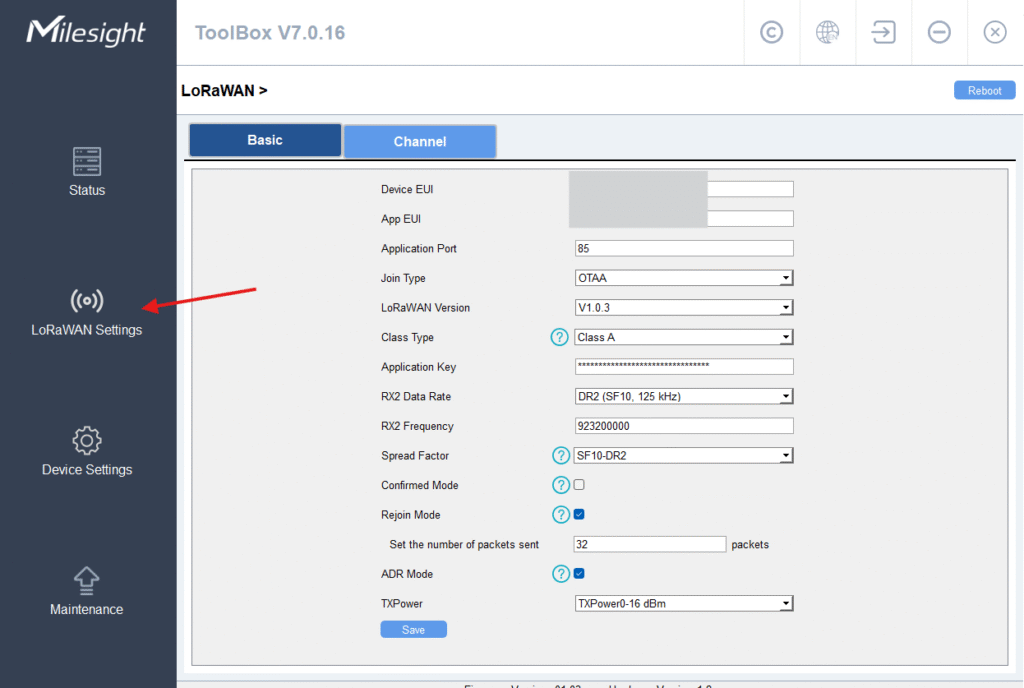
LoRaWANのタブを開くとEUIやAppEUIが確認できます。
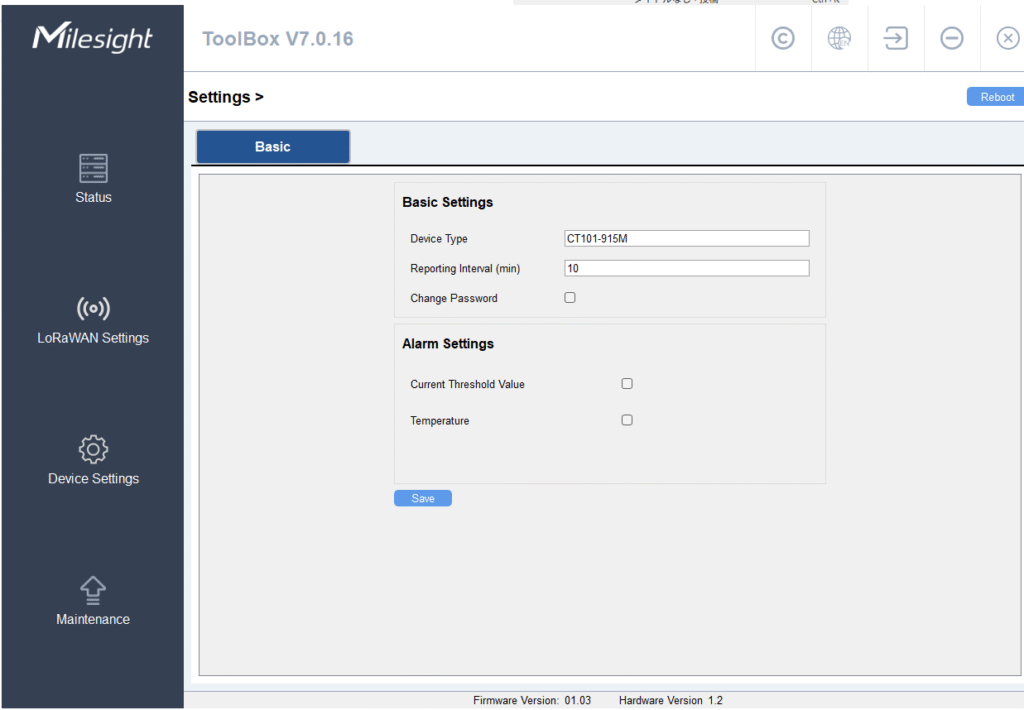
Device Settingsのタブでは送信間隔やThresholdの設定が可能。
LoRaWANゲートウェイUG65で受信設定
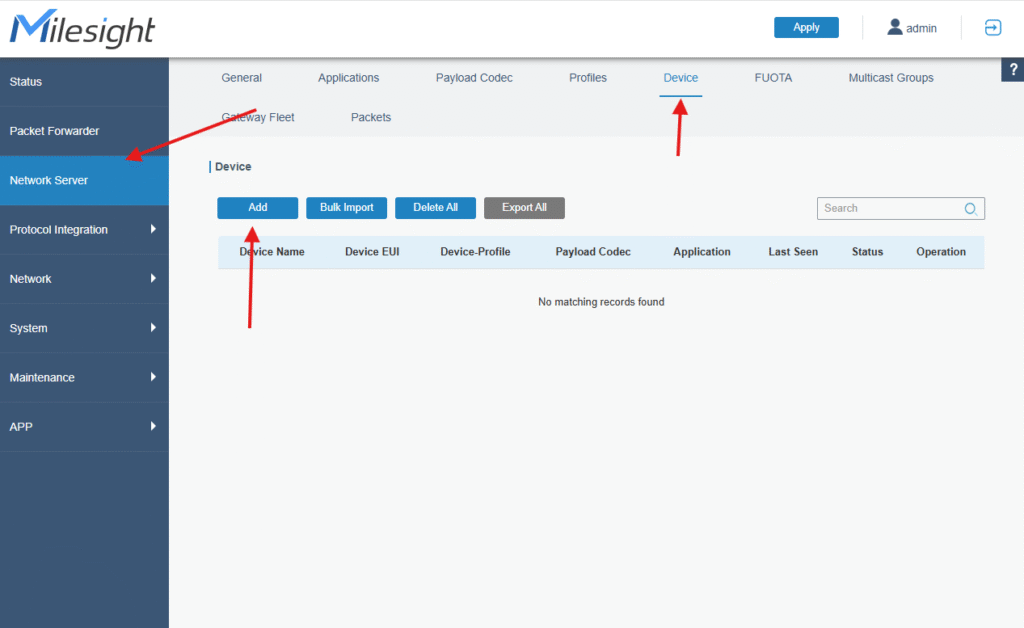
UG65の画面からDeviceを追加。
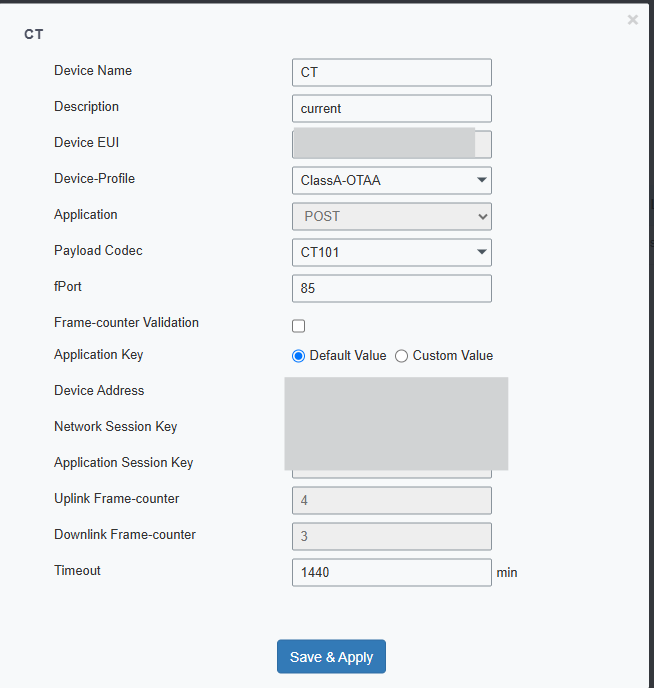
DEVICE EUIなどを入力してSave。
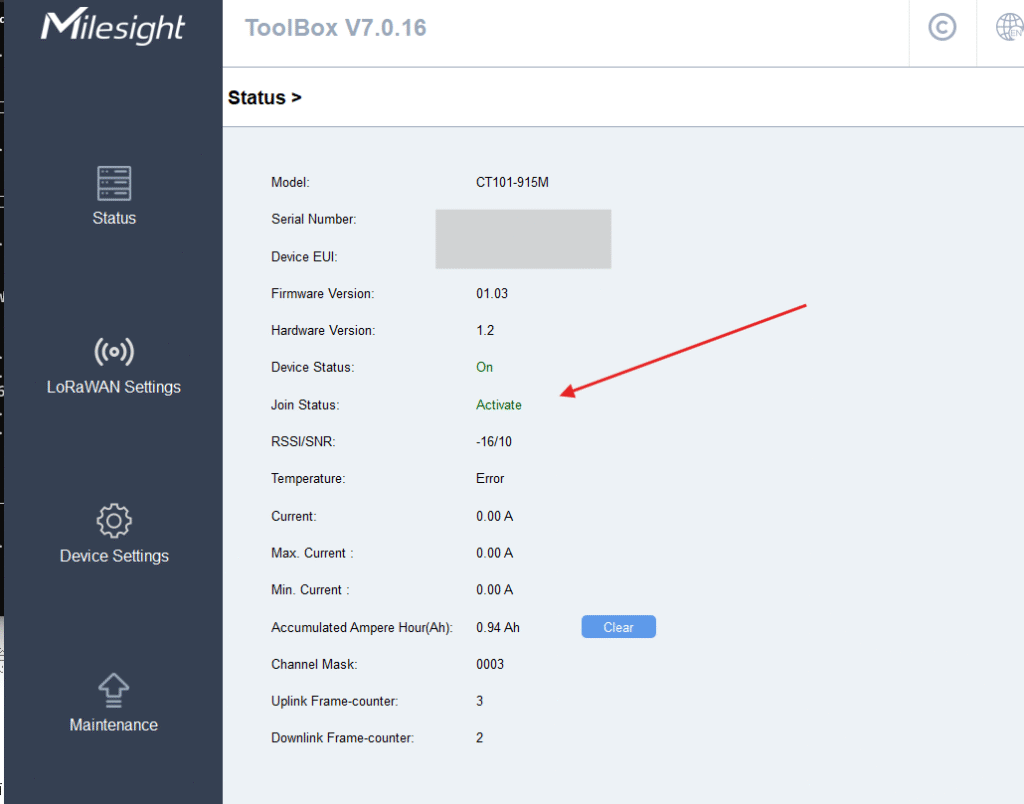
ToolBox側でDeviceとJOIN Statusを確認。。
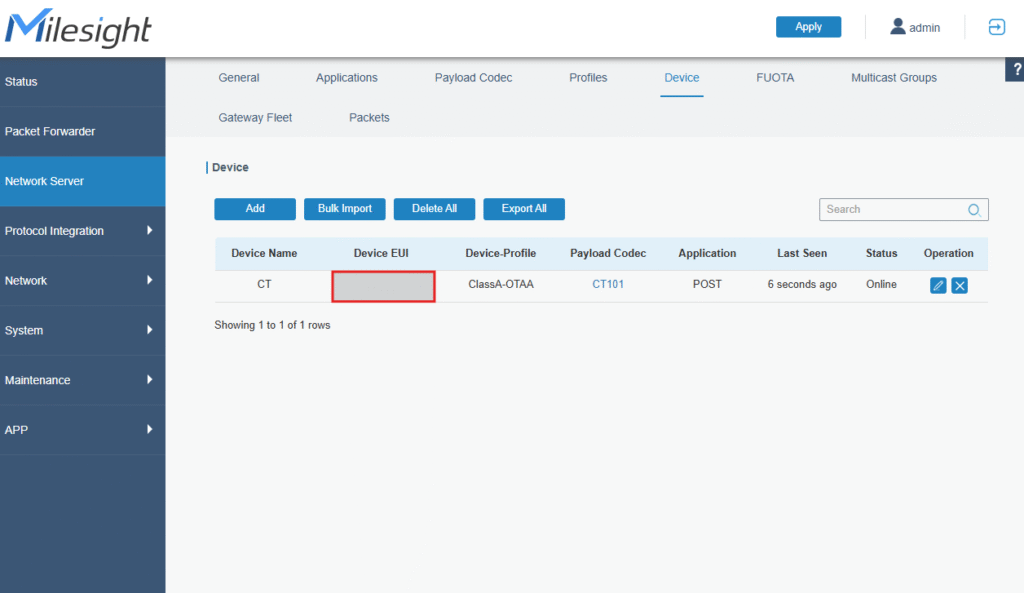
ゲートウェイ側でも受信が確認できました。
ちなみに、ゲートウェイ側の設定は
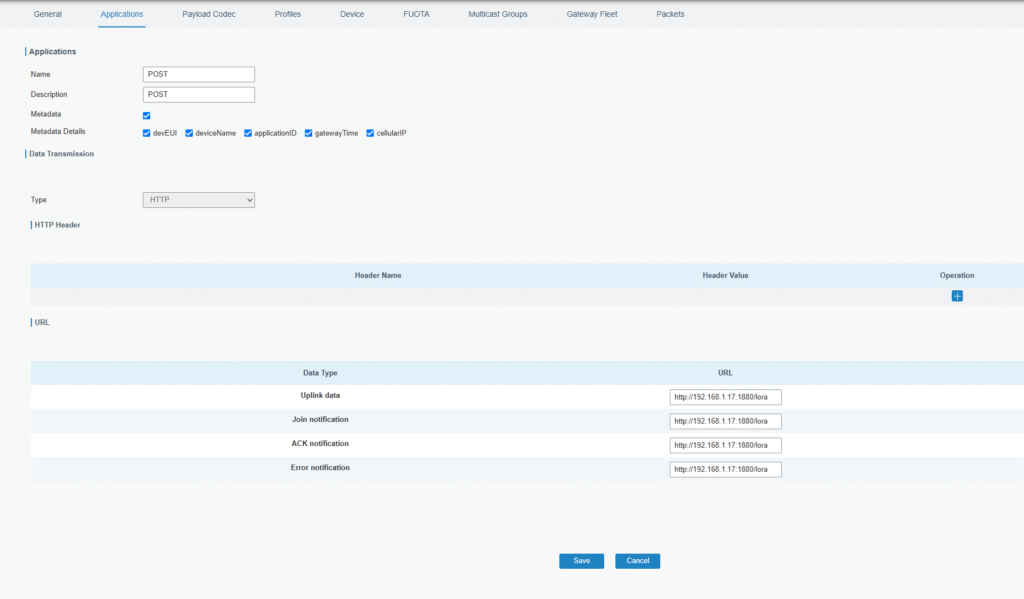
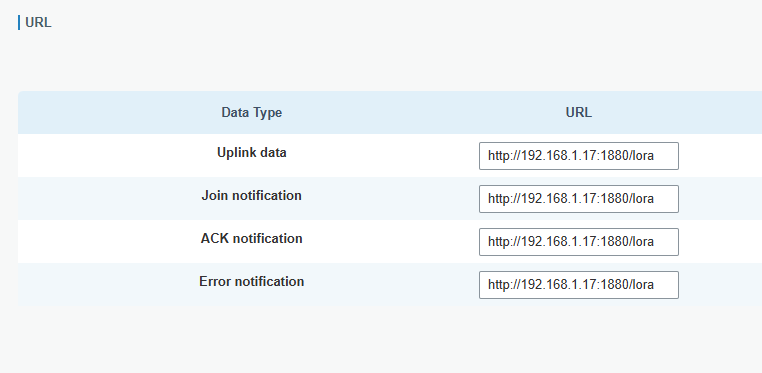
ゲートウェイからPOSTでNode-REDにデータを送信。
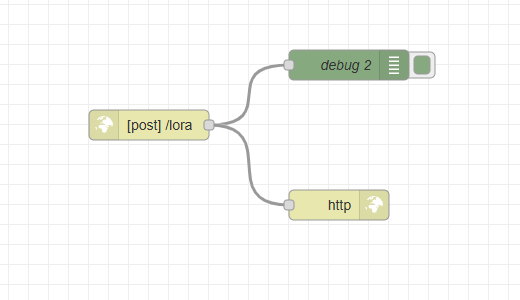
Node-REDではPOSTを受信。
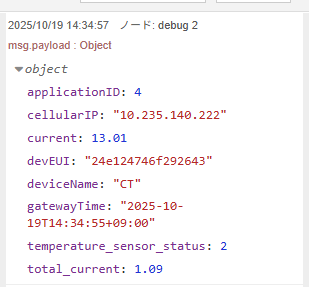
このように電流値が受信できるようになりました。
